كيفية إنشاء معرف Apple الأمريكي من أي منطقة لتنزيل التطبيقات من متجر الولايات المتحدة فقط
سيتيح لك هذا البرنامج التعليمي التعرف على كيفية إنشاء معرف Apple الأمريكي بغض النظر عن موقعك في العالم وذلك أيضًا بدون بطاقة ائتمان. تنشأ مثل هذه الحالة عندما يرغب مستخدمو iOS مثلي في استخدام تطبيق حصري لمتجر التطبيقات في الولايات المتحدة. أيضًا ، في معظم الأوقات ، يتم إطلاق التطبيقات والألعاب لأول مرة في متجر التطبيقات الأمريكي ، ويتعين على مستخدمي iOS في المناطق الأخرى الانتظار للحصول على هذا التطبيق. وجد العديد من مستخدمي iOS أنفسهم في وضع مماثل مع إطلاق لعبة Pokemon Go فقط في الولايات المتحدة وعدد قليل من البلدان الأخرى.
من الواضح أن المستخدمين في جميع أنحاء العالم لا يمكنهم الانتظار للحصول على مثل هذه اللعبة الرائعة بشكل لا يصدق مثل Pokemon Go ويرغبون في تنزيل Pokemon Go من أي مكان.
لظروف مثل هذه ، فأنت بحاجة إلى حساب iTunes و App Store في الولايات المتحدة. لذلك دعونا نبدأ ونتعلم كيفية الحصول عليها.
قم بإنشاء معرف Apple الأمريكي من أي مكان
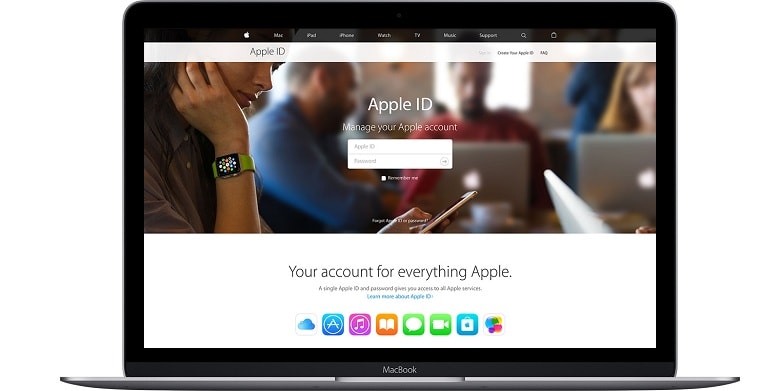
1. انقر فوق الارتباط التالي – إنشاء أبل الجديد ID.
2. انقر على قم بإنشاء معرف Apple الخاص بك.
3. الآن ، عليك تقديم تفاصيل الحساب الجديد. أدخل معرف البريد الإلكتروني الآخر الذي لم تستخدمه بعد مع حساب متجر التطبيقات. إذا لم يكن لديك معرف بريد إلكتروني آخر ، فقم بإنشاء واحد.
4. أنشئ كلمة مرور وأدخل اسمك وتاريخ ميلادك. قم بإعداد أسئلة الأمان.
5. هذه هي أهم خطوة ، اختر United States بلدك أو منطقتك. أدخل كلمة التحقق وانقر فوق استمرار.
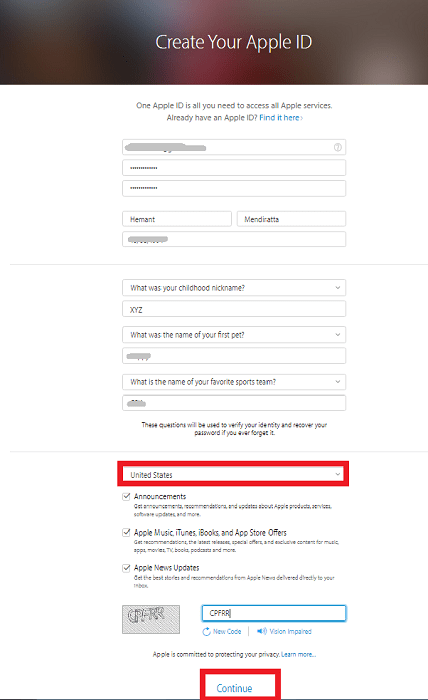
6. سيتم إرسال بريد إلكتروني يحتوي على رمز التحقق إلى معرف البريد الإلكتروني الخاص بك. باستخدام رمز التحقق من معرف البريد الإلكتروني.
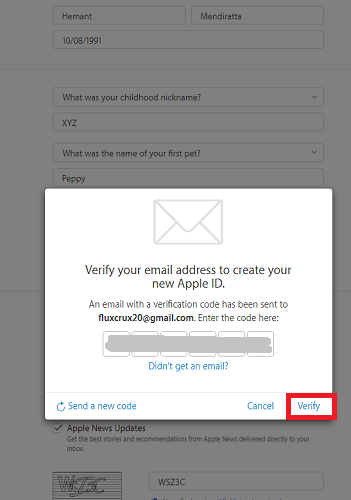
7. تم إنشاء معرف Apple الجديد الخاص بك. انتقل الآن إلى تطبيق الإعدادات على جهاز iOS الخاص بك وحدد iTunes & App Store. اضغط على معرف Apple الحالي الخاص بك وحدد تسجيل الخروج.
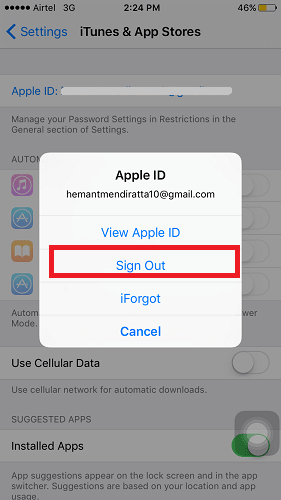
8. بمجرد تسجيل الخروج ، انقر فوق سجّل الآن.
9. أدخل بيانات اعتماد معرف Apple الذي تم إنشاؤه في الخطوات أعلاه وحدد سجّل الآن.

10. ستظهر النافذة المنبثقة بالرسالة التالية – ‘لم يتم استخدام معرف Apple هذا في متجر iTunes‘، تحديد التقيم.
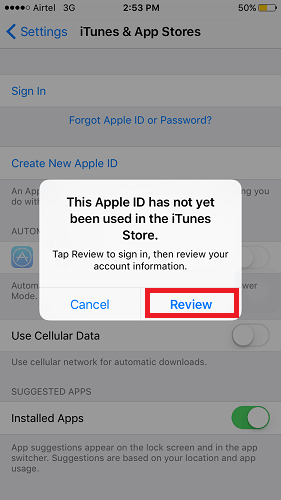
11. الآن سيبدأ ويظهر كل ما حددته أثناء إعداد معرف Apple. إنه قابل للتحرير إذا كنت ترغب في ذلك. الأول والأهم سيكون البلد أو المنطقة ، United States يجب التحقق بشكل افتراضي. إذا لم تقم بتغييره إلى United States والاستفادة التالى.
12. انقر على توافق لقبول الشروط والأحكام.
13. هنا السحر. سوف تحصل على خيار التحديد باسم لايوجد في معلومات الفواتير ، مما يعني أنه باستخدام هذه الطريقة ، يمكنك إنشاء معرف Apple حتى بدون بطاقة ائتمان.
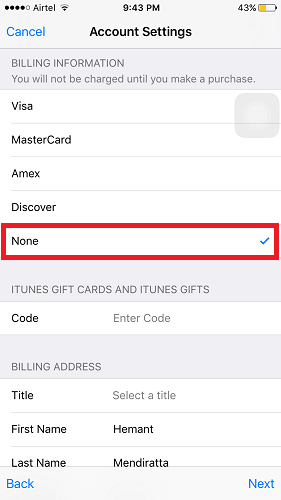
14. أدخل المعلومات الأخرى المفقودة. احرص على إدخال عنوان الولايات المتحدة الوهمية ورقم الهاتف والرمز البريدي. يمكنك العثور عليها بسهولة على Google.
15. بعد إدخال المعلومات اضغط على التالى.
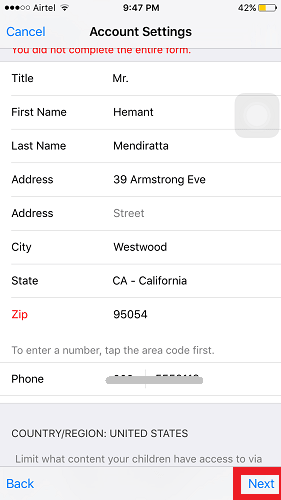
ها أنت ذا! انقر على القيام به واستمتع بجميع التطبيقات المتوفرة في متجر iTunes & App Store الأمريكي.
تهانينا ، لقد قمت بإنشاء معرف Apple الأمريكي من منطقتك بدون بطاقة ائتمان. شاركها مع أصدقائك إذا وجدت أنها مفيدة. تواصل معنا في قسم التعليقات إذا واجهت أي مشاكل.
أحدث المقالات